Voulez-vous apprendre comment fonctionne la recherche sur WordPress et comment vous pouvez l’améliorer ?
En comprenant et en améliorant la recherche intégrée de WordPress, vous pouvez aider les internautes à trouver ce qu’ils recherchent. Cela peut vous permettre d’augmenter le nombre de conversions tout en gardant les gens sur votre site plus longtemps.
Dans cet article, nous allons voir comment fonctionne la recherche par défaut de WordPress et partager des astuces pour l’améliorer.
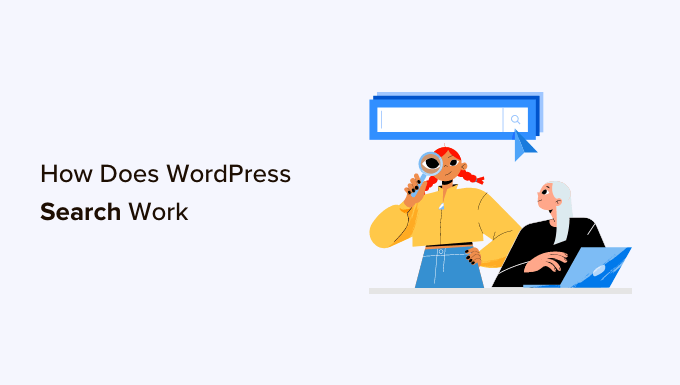
Comment fonctionne la recherche sur WordPress ?
WordPress.org est doté d’un système de recherche qui recherche le contenu de votre site.
L’apparence et l’emplacement de la barre de recherche varient en fonction de votre thème WordPress, mais la plupart des thèmes affichent la barre de recherche dans le coin supérieur droit.
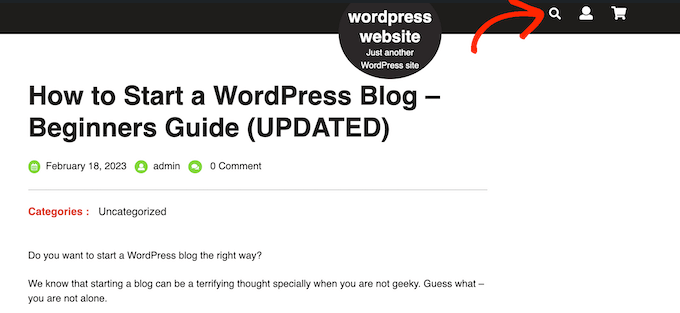
Note : Si votre thème n’affiche pas la barre de recherche WordPress par défaut, passez directement à notre FAQ, où nous vous afficherons comment l’ajouter.
Les internautes peuvent taper une requête dans ce champ, et WordPress effectuera la recherche :
- Titres des pages
- Contenu de la page
- Titres et légendes d’une seule image
- Texte alt de l’image
- Nom de l’expéditeur
Comme vous pouvez le voir, il ne recherche pas les widgets, les commentaires des utilisateurs, les catégories, les identifiants, les produits WooCommerce ou les documents PDF. Il ne recherche pas non plus les titres des galeries d’images, les légendes ou le texte alt, bien que vous puissiez rechercher ce contenu à l’aide d’une extension de moteur de recherche comme SearchWP.
La recherche WordPress utilise la classe WP_Query. Elle commence par afficher toutes les publications dont le titre contient le terme recherché, dans l’ordre chronologique inverse. Cela signifie que les articles les plus récents seront affichés en tête des résultats.
Ensuite, il affichera toutes les publications dont le contenu contient le terme correspondant.
Par exemple, imaginez que vous venez de publier un article sur les chats intitulé « Mon animal préféré » et que vous avez également une publication plus ancienne intitulée « Meilleures photos de chats ». Dans cet exemple, si vous recherchez « Chat », la publication plus ancienne intitulée « Meilleures photos de chats » s’affichera en premier puisque le terme de recherche figure dans le titre.
Cela peut ne pas être un problème pour les blogs ou sites WordPress qui ont uniquement de petits montants de contenu. Cependant, cette logique de commander affichera souvent des résultats inexacts ou confus pour les blogs plus importants, les magasins en ligne ou les sites d’affaires.
Le système intégré est également dépourvu de certaines des fonctionnalités que les utilisateurs attendent des moteurs de recherche modernes. Il s’agit notamment de la saisie semi-automatique, de la recherche Ajax directe, du filtrage et du correcteur orthographique.
Pourquoi améliorer la recherche par défaut de WordPress ?
Un outil de recherche sur site avancé, rapide et précis peut aider les internautes à trouver du contenu intéressant et pertinent, ce qui les fera rester plus longtemps sur votre site. Cela peut augmenter le nombre de pages vues et réduire le taux de rebond sur WordPress.
Lorsque les internautes passent plus de temps sur votre site, cela envoie des signaux positifs aux moteurs de recherche. Cela peut améliorer votre référencement WordPress, ce qui signifie que les moteurs de recherche comme Google afficheront votre contenu à plus de personnes et conduiront plus de visiteurs sur votre site.
En savoir plus, veuillez consulter notre guide sur la façon d’augmenter le trafic de votre blog.
Lorsque les gens utilisent la recherche interne de votre site, ils sont généralement très engagés. Ils recherchent activement un contenu spécifique, ce qui peut signifier qu’ils sont prêts à prendre des mesures telles que l’achat d’un produit, l’adhésion à votre site d’adhésion WordPress ou la prise d’un rendez-vous.
Si ces personnes ne trouvent pas ce qu’elles cherchent, elles risquent d’abandonner et de se rendre sur un autre site. Cela signifie que vous perdez des internautes et des clients/clientes qui étaient prêts à se convertir.
Une page de résultats de recherche est également un exemple de contenu personnalisé puisque vous affichez des résultats qui correspondent à la requête de recherche unique de l’internaute.
En fournissant un contenu dynamique, précis et utile, vous pouvez améliorer l’expérience des utilisateurs/utilisatrices. Une fois de plus, cela peut les inciter à se convertir.
Les performances sont une autre raison pour laquelle il est judicieux de remplacer la recherche par défaut de WordPress par une meilleure alternative.
Plus votre site WordPress est grand, plus WP_Query aura besoin de temps pour scanner votre base de données et obtenir les résultats. Cela signifie que la recherche de votre site sera plus lente au fur et à mesure que votre site s’agrandit.
Avec cela à l’esprit, voyons quelques moyens faciles que vous pouvez commencer à optimiser l’expérience de recherche WordPress. Vous pouvez utiliser les liens rapides ci-dessous pour aller à votre Sujet préféré :
- Show Instant Results With Live Ajax Search
- Change the Default Search URL Slug
- Make PDF Files Searchable in WordPress
- Add a Search By Category Feature to WordPress
- Make a Smart WooCommerce Product Search
- Create a Search Form for Custom Post Types
- Exclude Content From WordPress Search
- Make Blog Post Comments Searchable in WordPress
- WordPress Search FAQs
1. Affichez des résultats instantanés grâce à la recherche directe en Ajax
La recherche en direct Ajax ajoute une fonctionnalité de liste déroulante et d’autocomplétion qui est courante dans les moteurs de recherche tels que Google.
Au fur et à mesure que l’utilisateur tape, la recherche directe devine ce qu’il veut rechercher et lui affiche les résultats sans même recharger la page.
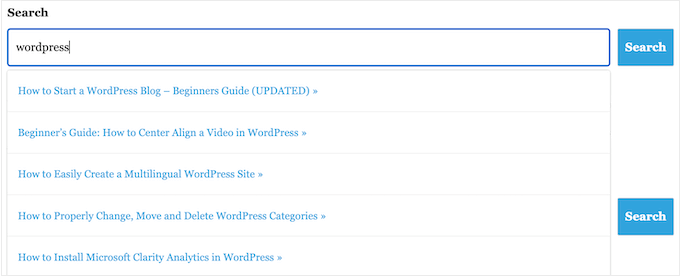
Cela peut aider les internautes à trouver le bon contenu sans avoir à appuyer manuellement sur le bouton « Rechercher » ou à attendre que la page se recharge.
La façon la plus simple d’ajouter la recherche Ajax en direct à WordPress est d’utiliser l’extension gratuite SearchWP En direct Ajax Lite Search. Il active la recherche instantanée automatiquement, et il n’y a aucun réglage à configurer, il est donc très facile à définir.
La première chose à faire est d’installer et d’activer l’extension. Pour plus de détails, consultez notre guide étape par étape sur l’installation d’une extension WordPress.
Dès qu’il est activé, le formulaire de recherche par défaut de WordPress utilisera automatiquement la fonction de recherche directe Ajax. Si vous visitez votre site et commencez à taper dans la barre de recherche, alors vous verrez la recherche instantanée en action.
2. Modifier le slug de l’URL de recherche par défaut
Par défaut, les URL de recherche de WordPress ressemblent à ceci :
http://example.com/?s=search-term
Les caractères ?s= supplémentaires rendent cette URL plus difficile à lire et à comprendre, ce qui peut perturber les internautes qui essaient de trouver leur chemin sur votre site.
Pire encore, ces URL ne sont pas optimisées pour les moteurs de recherche, ce qui peut les empêcher d’indexer correctement le contenu de votre site.
La manière la plus simple de modifier ces URL est d’ajouter un code personnalisé à WordPress à l’aide d’une extension telle que WPCode.
Vous pouvez utiliser le code personnalisé suivant pour remplacer les caractères « / ? s=search-term » par « search ». Votre slug ressemblera à ceci une fois terminé : http://example.com/search/wordpress
Pour utiliser autre chose que « rechercher » dans votre URL, il vous suffit de personnaliser l’extrait de code ci-dessous :
function wpb_change_search_url() {
if ( is_search() && ! empty( $_GET['s'] ) ) {
wp_redirect( home_url( "/search/" ) . urlencode( get_query_var( 's' ) ) );
exit();
}
}
add_action( 'template_redirect', 'wpb_change_search_url' );
Pour des instructions détaillées sur l’insertion de ce code dans votre site WordPress, veuillez consulter notre guide sur la modification du slug de l’URL de recherche par défaut dans WordPress.
3. Rendre les fichiers PDF consultables dans WordPress
En téléversant des PDF sur votre site WordPress, vous pouvez partager des informations sur vos services et produits dans un format qui fonctionne sur tous les appareils. Ils sont également parfaits pour offrir à vos internaute des livres électroniques, des manuels d’utilisation, des menus et bien plus encore.
Cependant, WordPress recherche uniquement le contenu de sa base de données par défaut, il examinera donc uniquement le titre et la description de vos fichiers PDF et non leur contenu. Par conséquent, vos internautes risquent d’avoir du mal à trouver le meilleur PDF pour leur requête de recherche.
La bonne nouvelle est que vous pouvez utiliser une extension de recherche personnalisée pour améliorer l’expérience de recherche par défaut de WordPress. Si vos PDF ne sont pas cryptés, alors la bonne extension de recherche indexera le contenu et les métadonnées de vos PDF et les ajoutera aux résultats de recherche.
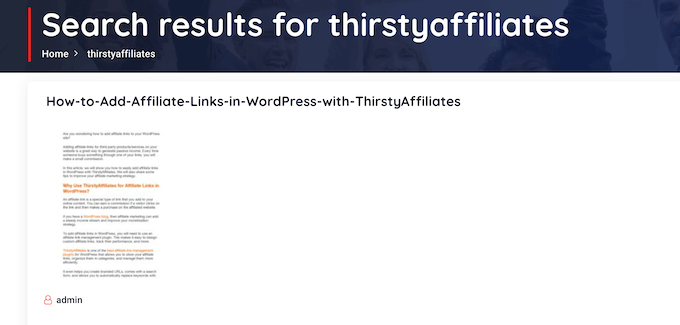
Pour obtenir des instructions étape par étape, veuillez consulter notre guide sur l’ajout de l’indexation et de la recherche de PDF dans WordPress.
4. Ajouter une fonctionnalité de recherche par catégorie à WordPress
Si votre site comporte plusieurs catégories de contenu, vous pouvez permettre aux utilisateurs/utilisatrices de limiter leur recherche à une catégorie spécifique. Cela peut aider les internautes à trouver le bon contenu plus rapidement.
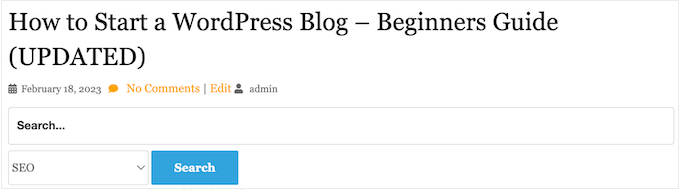
Par exemple, si vous disposez d’une place de marché en ligne, il est souvent judicieux de permettre aux clients/clientes de rechercher dans une catégorie de produits donnée.
Si vous gérez un site d’adhésion, vous pouvez utiliser la recherche par catégorie pour aider les internautes à trouver d’autres membres, des groupes, des forums, des cours en ligne et d’autres types de contenu spécifiques.
En savoir plus, veuillez consulter notre guide sur l’ajout de la recherche par catégorie dans WordPress.
5. Faire une recherche intelligente de produits WooCommerce
WooCommerce a sa propre recherche intégrée, mais elle ne recherche pas les correspondances dans les attributs de produits, les avis ou les descriptions de produits. Cela peut empêcher les acheteurs de trouver les produits physiques ou numériques qu’ils veulent acheter sur votre stock en ligne, de sorte que vous obtenez moins de ventes.
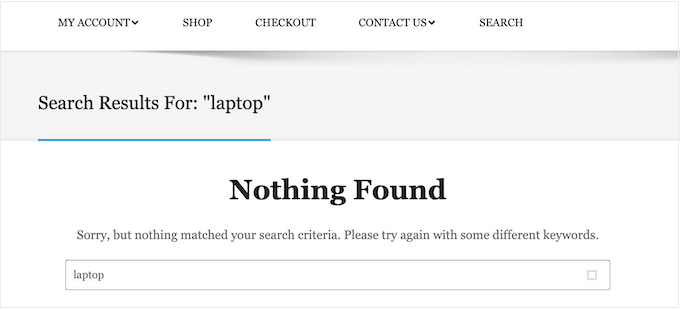
Heureusement, il existe d’excellentes extensions WooCommerce qui peuvent afficher des résultats de recherche plus utiles et les récupérer plus rapidement.
Pour en savoir plus, veuillez consulter notre guide sur comment effectuer une recherche intelligente de produits sur WooCommerce.
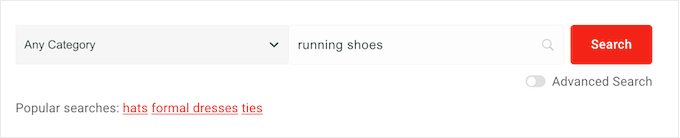
Pour obtenir encore plus de ventes e-commerce, vous pouvez affiner le type de produits que WooCommerce inclut dans ses résultats de recherche. Par exemple, vous pourriez uniquement afficher les produits qui sont en vente ou qui sont accompagnés d’une livraison gratuite.
Pour en savoir plus, veuillez consulter notre guide sur la personnalisation de la page de résultats de recherche de produits de WooCommerce.
6. Créer un formulaire de recherche pour les types de publication personnalisés
Les types de publication personnalisés vous permettent d’aller au-delà des posts et des pages et de créer différents types de contenu pour votre site. Les types de publication personnalisés peuvent avoir différents champs personnalisés et leur propre structure de catégories personnalisées.
Par exemple, si vous gérez un site d’avis sur des films, vous voudrez probablement créer un type de publication « avis sur des films » qui comporte des champs pour le réalisateur, la date de sortie, etc.
Chez WPBeginner, nous utilisons des types de publications personnalisés pour notre section Glossaire afin de la séparer de nos publications de blog.
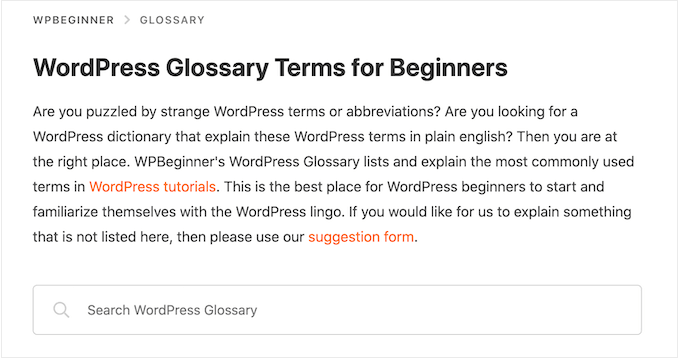
Si vous utilisez des types de publication personnalisés, vous pouvez créer un formulaire permettant aux internautes de rechercher uniquement ce contenu.
Par exemple, nous avons également un formulaire qui recherche uniquement les codes promo de WPBeginner.
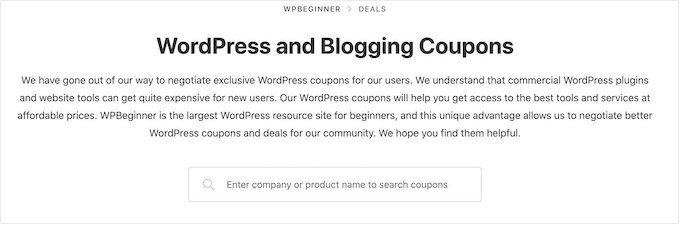
Cela peut aider les internautes à trouver le bon contenu plus rapidement, même lorsque vous avez beaucoup de types de contenu différents. Pour des instructions étape par étape, consultez notre guide sur la création de formulaires de recherche avancée dans WordPress pour les types de publication personnalisés.
Vous pouvez également rendre les champs personnalisés consultables dans WordPress, ce qui est idéal si vous avez ajouté des métadonnées supplémentaires à vos pages et publications.
7. Exclure un contenu de la recherche WordPress
Par défaut, la recherche intégrée de WordPress inclut toutes les publications et pages dans ses résultats de recherche.
Cependant, vous pouvez souhaiter exclure certaines pages et publications des résultats de recherche. Par exemple, si vous gérez un site d’adhésion WordPress ou si vous vendez des cours en ligne, vous voudrez généralement exclure votre contenu premium des résultats de recherche publics.
Si vous gérez une boutique en ligne, alors vous voudrez peut-être masquer du contenu comme votre page de compte, la page de paiement et la page de remerciement. Pour vous aider, nous avons créé un guide sur la façon d’exclure des pages des résultats de recherche WordPress.
Voulez-vous exclure des publications, des auteurs, des types de posts personnalisés, des catégories, des identifications ou même des taxonomies personnalisées ? Alors, vous pouvez jeter un coup d’œil à notre guide sur la façon d’exclure des pages spécifiques, des auteurs/autrices et plus encore de la recherche WordPress.
8. Rendre les commentaires des publications de blog consultables dans WordPress
Parfois, les Lecteurs veulent suivre les conversations sur votre blog, mais ils peuvent oublier le commentaire qu’ils étaient en train de commenter. Dans ce cas, rendre vos commentaires consultables peut s’avérer pratique.
Si vous utilisez SearchWP, vous pouvez facilement le faire lorsque vous personnalisez votre algorithme de recherche. Il vous suffit de sélectionner les « commentaires » comme l’une des sources de la fonctionnalité de recherche.

En outre, vous pouvez classer les résultats de recherche par ordre de priorité en fonction du message du commentaire, du nom de l’auteur ou de l’e-mail de l’auteur. Cette fonctionnalité vous permet d’adapter l’expérience de recherche aux besoins de votre public.
Vous pouvez en savoir plus dans notre article sur la façon de rendre les commentaires de blog consultables dans WordPress.

FAQ sur la recherche WordPress
Dans ce guide, nous avons exploré le fonctionnement de la recherche par défaut de WordPress et partagé de nombreuses astuces pour améliorer ses permissions de recherche.
Cependant, il se peut que vous ayez encore quelques questions sur cette importante fonctionnalité. Cela dit, voici quelques-unes des questions les plus fréquemment posées sur la recherche WordPress.
Comment améliorer la recherche sur WordPress ?
La meilleure façon d’améliorer la recherche intégrée de WordPress est d’utiliser SearchWP.
SearchWP est la meilleure extension de recherche personnalisée pour WordPress et permet aux internautes de rechercher n’importe quel contenu sur votre site, y compris les documents, les produits WooCommerce, les champs personnalisés, les identifiants, les commentaires, et plus encore.
Il vous permet également de personnaliser l’algorithme de recherche de WordPress afin que vous puissiez personnaliser exactement l’endroit où le contenu apparaît dans les résultats de recherche.
En savoir plus, veuillez consulter notre guide sur l’amélioration de la recherche sur WordPress.
La recherche sur WordPress inclut-elle les identifiants ?
Par défaut, la recherche WordPress n’inclut pas les identifiés. Le moyen le plus simple de rendre les identifiants recherchables est d’utiliser une extension de recherche WordPress comme SearchWP.
SearchWP dispose également d’un Diaporama de pertinence, qui vous permet de contrôler exactement l’influence des identifiants sur l’apparition d’un article dans les résultats de recherche.
Comment ajouter la recherche à mon thème WordPress ?
Si votre thème ne dispose pas d’un formulaire de recherche intégré, nous vous recommandons d’ajouter une boîte de recherche au menu de navigation de WordPress.
Comme le menu de navigation principal apparaît généralement sur l’ensemble de votre site, les internautes pourront rechercher des pages, des publications, des produits, etc. à partir de n’importe quelle page de votre site.
Si vous utilisez un thème classique, alors vous pouvez consulter notre article sur l ‘ajout d’une barre de recherche au menu de navigation de WordPress pour obtenir des instructions étape par étape.
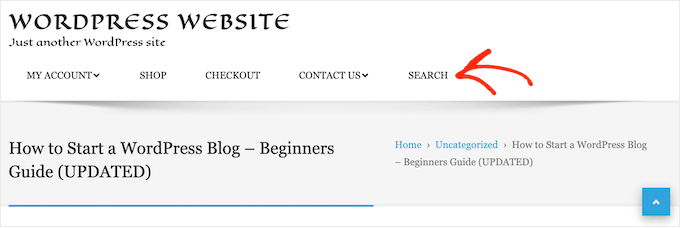
Si vous utilisez un thème basé sur des blocs, comme Hestia Pro ou Twenty Twenty-Three de ThemeIsle, vous pouvez ajouter une barre de recherche à votre thème à l’aide de l’éditeur de site complet (Éditeur de site).
Pour ce faire, allez dans Apparence « Éditeur dans le tableau de bord WordPress.
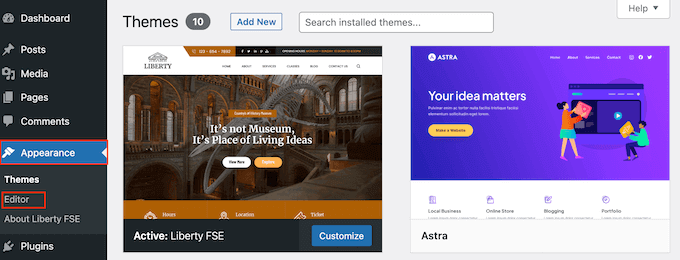
Vous verrez maintenant quelques Réglages pour personnaliser votre thème.
Pour ajouter la barre de recherche au menu de navigation, cliquez sur « Navigation ».
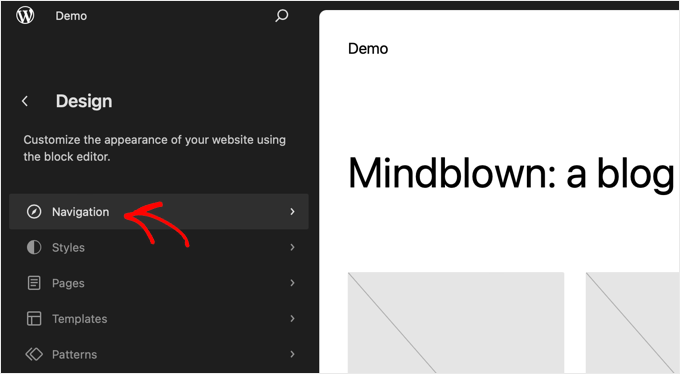
Sur l’écran suivant, vous verrez un bouton « Modifier » en forme de crayon.
Cliquez sur ce bouton pour accéder à l’éditeur de blocs.
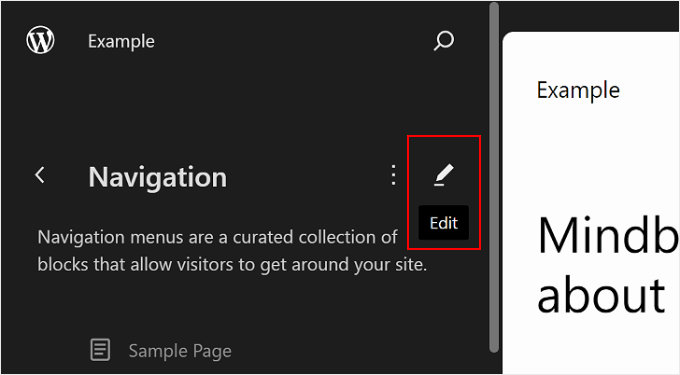
Vous verrez maintenant votre menu de navigation par défaut.
Maintenant, allez-y et cliquez sur le bouton ‘+’ n’importe où sur l’écran. Sélectionnez ensuite le bloc Recherche.
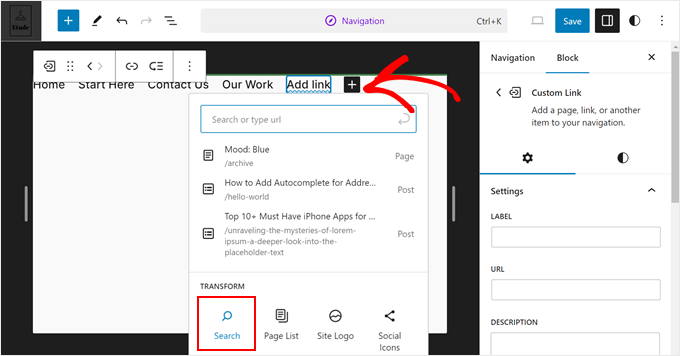
À ce stade, votre bloc Recherche devrait apparaître dans le menu de navigation.
N’hésitez pas à ajouter un texte de remplacement (comme « Que cherchez-vous ? ») et à personnaliser l’apparence du bloc dans la colonne latérale des Réglages.
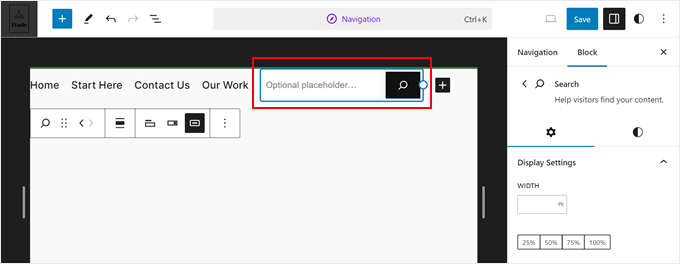
Une fois cela fait, il suffit de cliquer sur le bouton « Enregistrer ».
Comment ajouter une recherche à une page ou une publication WordPress ?
Vous pouvez ajouter une barre de recherche à une page ou à une publication spécifique à l’aide du bloc Recherche intégré.
C’est un bon choix si vous souhaitez contrôler exactement l’endroit où la barre de recherche apparaît sur chaque page et publication, ou si vous devez uniquement proposer la recherche dans des zones spécifiques de votre site.
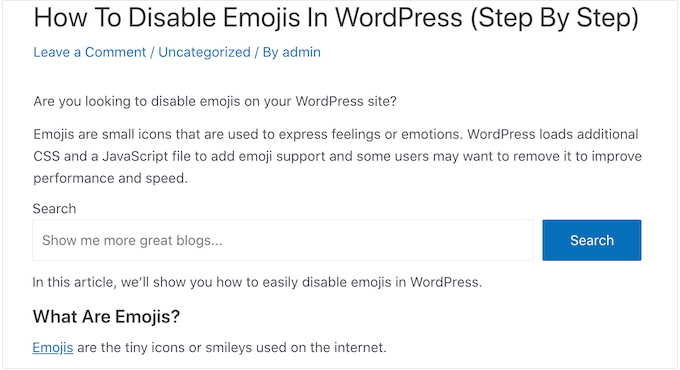
Pour Premiers pas, il suffit d’ouvrir la page où vous souhaitez ajouter un formulaire de recherche, puis de cliquer sur l’icône +.
Dans la fenêtre surgissante, tapez « Rechercher » pour trouver le bon bloc. Une fois que vous aurez cliqué sur le bloc Recherche, celui-ci sera ajouté à votre page.
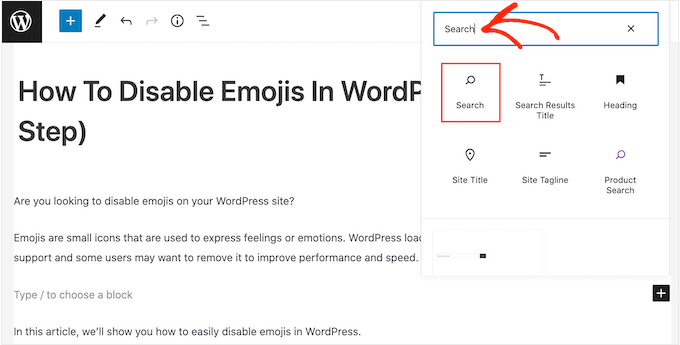
Par défaut, le bloc utilise « Rechercher » pour son libellé et le texte du bouton.
Ce texte sera visible par les internautes, vous pouvez donc le remplacer par quelque chose de plus descriptif en le tapant dans les champs de texte.
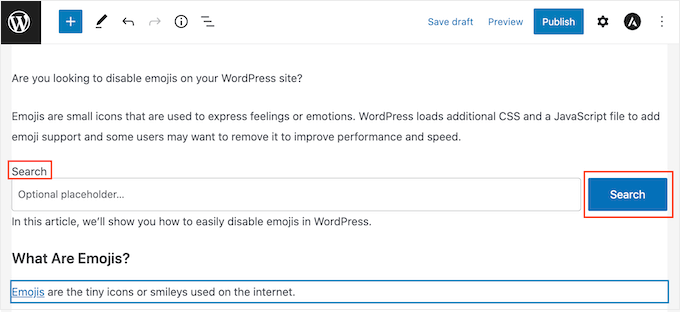
Vous pouvez également ajouter un texte de remplacement à la barre de recherche. Ce texte disparaîtra automatiquement lorsque l’internaute commencera à taper.
Pour ajouter un module, il suffit de cliquer sur « Module facultatif… » et de commencer à taper.
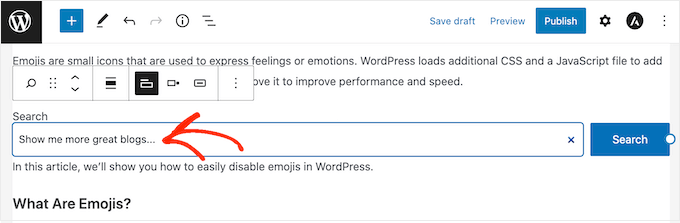
Lorsque vous êtes satisfait de l’aspect du bloc Recherche, vous pouvez publier ou mettre à jour la publication.
Nous espérons que ce tutoriel vous a aidé à apprendre comment fonctionne la recherche sur WordPress et comment l’améliorer. Vous voudrez peut-être aussi apprendre comment gagner de l’argent en ligne en bloguant avec WordPress ou consulter notre liste des meilleurs services de marketing e-mail pour les petites entreprises.
If you liked this article, then please subscribe to our YouTube Channel for WordPress video tutorials. You can also find us on Twitter and Facebook.





Syed Balkhi says
Hey WPBeginner readers,
Did you know you can win exciting prizes by commenting on WPBeginner?
Every month, our top blog commenters will win HUGE rewards, including premium WordPress plugin licenses and cash prizes.
You can get more details about the contest from here.
Start sharing your thoughts below to stand a chance to win!
Mike says
Does this searchWP support Chinese? Once I add it to the menu, it will mess with the Chinese characters, becomes ?? question mark.
Is it option to set UTFcode?
Thanks!
WPBeginner Support says
You would want to reach out to SearchWP directly for their current ability to translate to Chinese and what steps to take.
Administrateur
Radan says
Hello.
Wouldn’t you know how to modify default WP search to respect diacritics? For example, in my language (Czech) we have á, č, ě, etc. i would like to force WP to respect that when searching.
Thanks.
WPBeginner Support says
Unless we hear otherwise, you would need to change your database collation but that is not a beginner friendly task that we would recommend. Instead we would recommend using a plugin for the time being.
Administrateur
blossom says
nice post , thanks for sharing
WPBeginner Support says
You’re welcome!
Administrateur